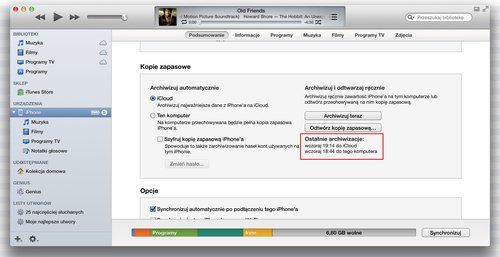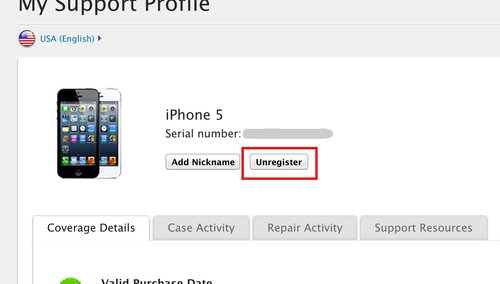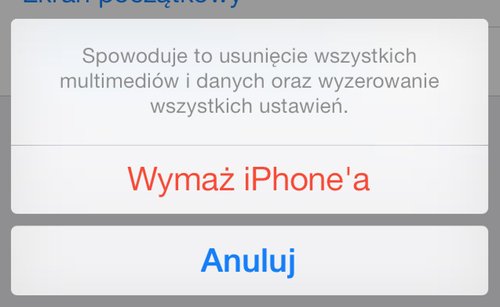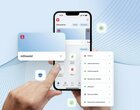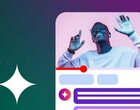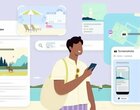Pięć dni temu Apple zaprezentował nowe iPhone’y, które lada dzień trafią do sprzedaży w USA, u nas pewnie chwilę potem. Pewnie znajdą się pośród Was tacy, którzy zechcą wymienić obecnego iPhone’a no nowego 5c lub 5s. Zanim jednak zapakujesz telefon do pudełka i wyślesz w siną dal, zwróć uwagę na kilka bardzo istotnych kroków, które należy podjąć przed oddaniem iPhone’a w cudze ręce.
Spis treści
1. Zrób kopię zapasową danych, najlepiej dwie
Inżynierowie Apple’a bardzo sprytnie opracowali kwestię zarządzania danymi i przenoszenia ich między urządzeniami. Bardzo łatwo tworzy się kompletne kopie danych na urządzeniu A, a potem przenosi na urządzenie B.
Kopie danych jakie pozwala nam wykonać Apple zawierają:
- ustawienia,
- zdjęcia (rolka z aparatu),
- kontakty,
- konta i dokumenty;
- dźwięki połączeń i komunikatów,
- tapety.
Aplikacje, muzyka i wideo to dane, które kopiuje się poprzez iTunes. Kopia danych zawiera jedynie informacje na temat obecnych multimediów i programów, przez co od razu po jej odtworzeniu rozpocznie się ściąganie i instalowanie używanych z daną kopią aplikacji.
Kopię danych iPhone’a można wykonać na dwa sposoby: zachowując ją na komputerze oraz w iCloud – chmurze Apple’a. Oba pakiety danych są identyczne, dlatego warto podczas przesiadania się między iPhone’ami przenieść (nawet tymczasowo) dane do komputera i iCloud.
iCloud
Aby wykonać kopię w chmurze Apple’a wejdź w Ustawienia > iCloud > Dysk i archiwum aktywuj opcję Archiwum iCloud i wybierz opcję Archiwizuj teraz. Przed rozpoczęciem tego procesu należy podłączyć się do sieci Wi-Fi oraz do źródła energii. Eksportowanie kopii danych do iCloud może trwać zarówno kilkadziesiąt sekund, jak i kilkadziesiąt minut – wszystko uzależnione jest od ilości danych przygotowanych do przesłania oraz prędkości połączenia internetowego.
iTunes
Aby wykonać kopię na komputerze posiłkując się iTunesem podłącz iPhone’a do komputera, uruchom iTunes, kliknij na podłączonym urządzeniu i wybierz opcję Archiwizuj teraz. Spowoduje to uaktualnienie kopii danych utworzonej kiedyś tam w przeszłości lub – jeżeli takowa nie została nigdy sporządzona – wykonanie nowiutkiej kopii danych.
Dopóki w iTunes nie będzie widniała informacja potwierdzająca wykonanie świeżych kopii danych zarówno w iCloud, jak i na komputerze, dopóty nie przechodź dalej i staraj się poprawnie obie kopie wykonać.
2. Dezaktywuj iMessage
Jakiś czas temu użytkownicy komunikatora Apple’a zaczęli się skarżyć na otrzymywanie wiadomości iMessage od nieznanych osób. Jeszcze inni twierdzili, że otrzymują wiadomości „od siebie”. Pojawiła się teoria, że problem ten związany jest z nie wykonaniem dezaktywacji usługi na modelach CDMA, ale nikt tego oficjalnie nie potwierdził. Oba te problemy doskwierają użytkownikom do dziś o czym można przeczytać m.in. na oficjalnym forum pomocy Apple’a.
Aby nie raczyć potencjalnego nabywcy niepotrzebnego już iPhone’a wiadomościami iMessage od twoich znajomych, wejdź w Ustawienia > Wiadomości i dezaktywuj opcję iMessage.
3. Usuń iPhone’a z listy urządzeń przypisanych twojemu Apple ID
Zaloguj się do panelu zarządzania Apple ID i z listy zarejestrowanych urządzeń (proces ten najczęściej automatycznie jest dokonywany podczas pierwszego uruchomienia iPhone’a) usuń nieużywanego iPhone’a. Po wybraniu urządzenia na liście wybierz przycisk Unregister. Nie ma potrzeby, aby zbędny ci już sprzęt był wciąż powiązany z wciąż używanym Apple ID.
4. Nie aktualizuj oprogramowania do nowszej wersji
Niektórym nabywcom może zależeć na tym, aby w urządzeniu była zainstalowana niekoniecznie najnowsza wersja oprogramowania. Może być to potrzebne do wykonania jailbreaku. Na przykład iOS 6.1.2 można spokojnie odblokować przy pomocy programu evasi0n, ale iOS 6.1.4 już nie, a z powrotem do starszej wersji oprogramowania niemal zawsze jest problem. Pozwól potencjalnemu nabywcy zdecydować z jakiej wersji oprogramowania będzie korzystał.
5. Usuń wszystkie dane i ustawienia
Nie ma absolutnie potrzeby zostawiania w telefonie jakichkolwiek danych. Nie przyciągniesz do swojej oferty sprzedaży użytkowników mając zainstalowanych kilkaset rozmaitych aplikacji. Niemal każda używana na iOS-ie aplikacja gromadzi jakieś poufne dane, którymi nie warto byłoby się z obcą osobą dzielić. Wejdź więc kolejno w Ustawienia > Ogólne > Wyzeruj i wybierz opcję Wymaż zawartość i ustawienia. Po zakończeniu procedury telefon, przynajmniej os strony software’owej, będzie jak nowy.
6. Jeżeli masz możliwość, usuń blokadę SIM-lock
Telefony bez blokady SIM-lock cieszą się znacznie większą popularnością niż urządzenia pozwalające korzystać z usług tylko jednego operatora. Na Allegro ceny używanego iPhone’a 5 z blokadą i bez różnią się nawet o kilkaset złotych. Może nigdy wcześniej nie było ci potrzebne, ale jeżeli sprzedajesz telefon, to udaj się do salonu operatora i zapytaj jak wygląda kwestia potencjalnego usunięcia blokady SIM-lock. Jeżeli można ją bezpłatnie (lub za grosze) usunąć, to poproś o wykonanie takiej operacji. Dużo na tym zarobisz.
Ceny Apple iPhone 5
Niektóre odnośniki na stronie to linki reklamowe.